说一下我的情况
- 电脑里目前java -version的版本的是1.8的,想要切换到17版本
尝试的办法
按照网友说的,尝试把path里的java_home挪到第一行,但是没有用。然后尝试重启,还是没用
最终解决
附上oracle17 jdk的下载地址:https://www.oracle.com/java/technologies/downloads/#java17
我把orcale里download的三种方式都试了,直接解压和安装exe格式的都没用。直到我运行了msi的java安装文件。直接win+R打开cmd,就看到java 17的版本了。
但是其实到这里java_home的配置还是没有生效,知识msi文件安装帮忙设置了这个。
最终,我发现我上面改的path改的是用户变量,应该改的是系统标量,一定不要弄混。
【注意】查看java -version的时候要用win+R打开cmd,否则不更新
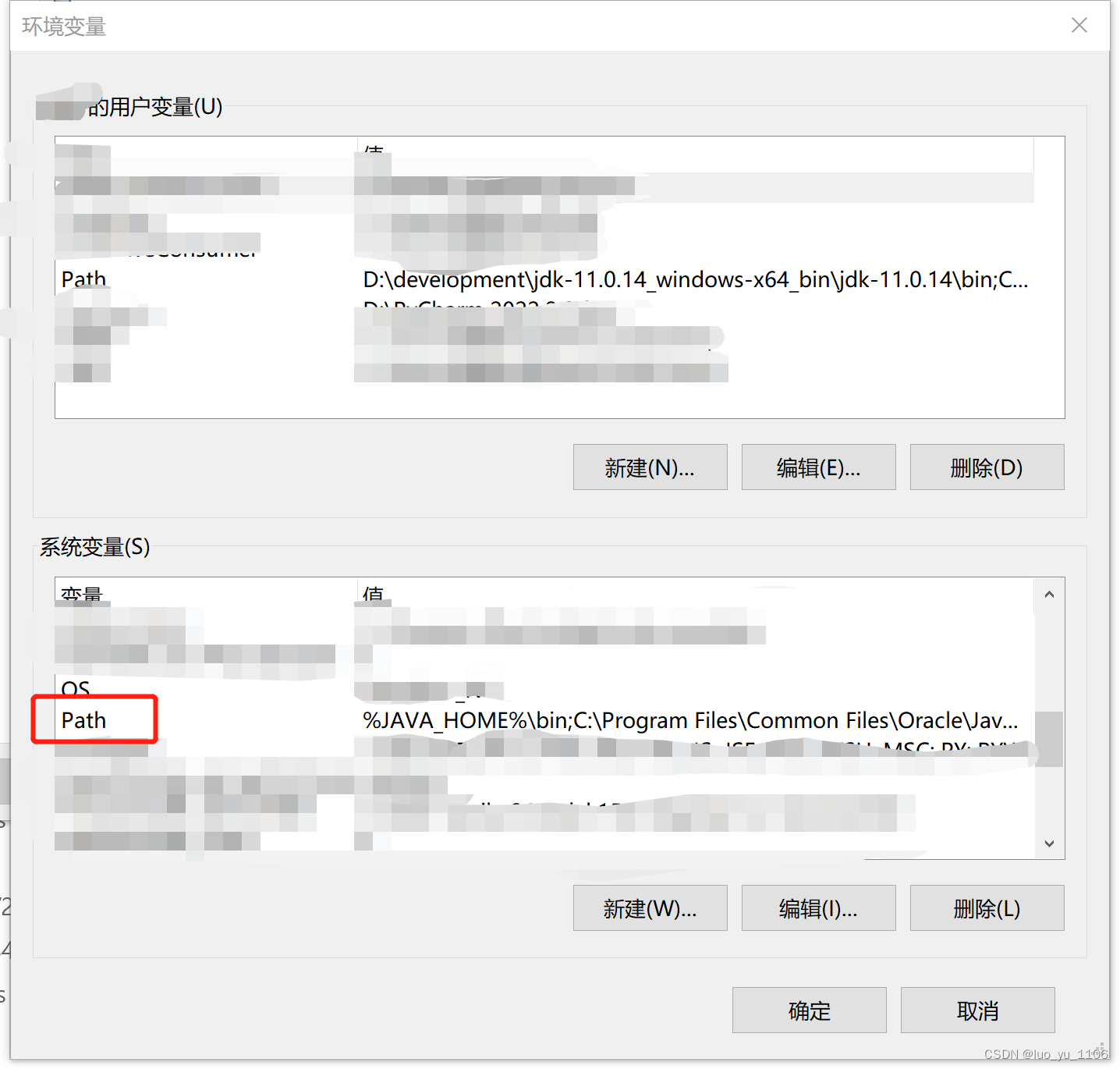




















 734
734











 被折叠的 条评论
为什么被折叠?
被折叠的 条评论
为什么被折叠?








